
إضافة وترتيب بيانات الجدول المحوري في إصدار Numbers لـ iCloud
يمكنك اختيار البيانات التي تريد عرضها في الجدول المحوري من خلال إضافة الحقول (أعمدة البيانات من الجدول المصدر) إلى أقسام "الأعمدة" و"الصفوف" و"القيم" في علامة التبويب "خيارات محورية" في ![]() الشريط الجانبي "ترتيب" الموضح أدناه. بشكل افتراضي، تتم إضافة الحقول الرقمية إلى "القيم"، وتتم إضافة الحقول غير الرقمية الأخرى إلى "الأعمدة" أو "الصفوف". يمكنك أيضًا نقل الحقول داخل قسم، أو بين الأقسام، لتغيير طريقة تنظيم البيانات في الجدول المحوري.
الشريط الجانبي "ترتيب" الموضح أدناه. بشكل افتراضي، تتم إضافة الحقول الرقمية إلى "القيم"، وتتم إضافة الحقول غير الرقمية الأخرى إلى "الأعمدة" أو "الصفوف". يمكنك أيضًا نقل الحقول داخل قسم، أو بين الأقسام، لتغيير طريقة تنظيم البيانات في الجدول المحوري.
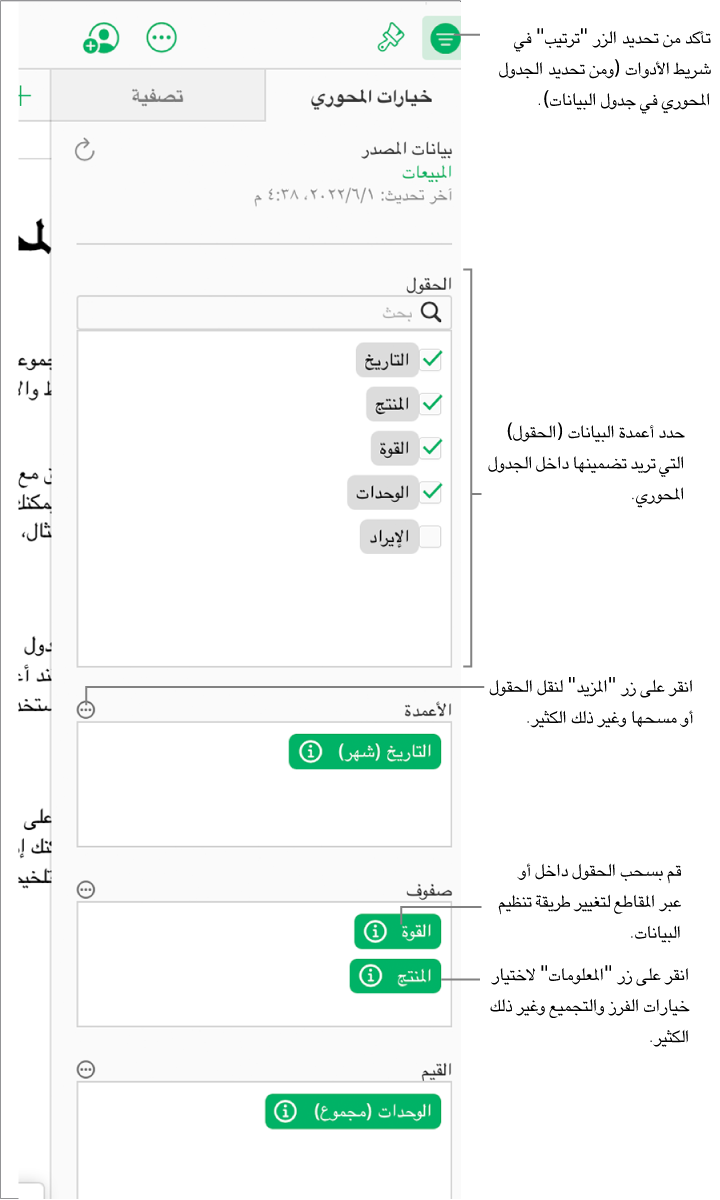
إضافة حقول إلى جدول محوري
انقر على أي مكان في الجدول المحوري.
في علامة التبويب "خيارات محورية"
 للشريط الجانبي "ترتيب"، نفذ أيًا مما يلي:
للشريط الجانبي "ترتيب"، نفذ أيًا مما يلي:إضافة الحقول تلقائيًا إلى "الصفوف" أو "الأعمدة" أو "القيم": حدد خانة الاختيار الموجودة بجوار الحقل الذي تريد إضافته.
يظهر الحقل إما في قسم "الأعمدة" أو "الصفوف" أو "القيم"، بناءً على نوع البيانات في ذلك الحقل.
إضافة الحقول يدويًا إلى الصفوف أو الأعمدة أو القيم: اسحب حقلاً من القائمة إلى أقسام "الأعمدة" أو "الصفوف" أو "القيم".
بعد قيامك بإضافة البيانات المصدر التي تريد تحليلها، يمكنك إعادة ترتيب الحقول ونقلها لتغيير كيفية تجميع البيانات، كما هو موضح في المهمة التالية.
إعادة ترتيب الحقول ونقلها
لتغيير كيفية تجميع البيانات في جدول محوري، يمكنك إعادة ترتيب الحقول داخل قسم ما في علامة التبويب "الخيارات المحورية"، ونقل الحقول إلى أقسام أخرى. عند إعادة ترتيب الحقول ونقلها، يتم تحديث الجدول المحوري تلقائيًا لإظهار التنظيم الجديد.
انقر على أي مكان في الجدول المحوري.
في علامة التبويب "خيارات محورية"
 للشريط الجانبي "ترتيب", اسحب حقلاً داخل قسم لتغيير ترتيب الحقول، أو اسحب الحقل إلى قسم آخر.
للشريط الجانبي "ترتيب", اسحب حقلاً داخل قسم لتغيير ترتيب الحقول، أو اسحب الحقل إلى قسم آخر.للتبديل السريع بين حقلي "العمود" و"الصف"، انقر على زر "المزيد"
 الموجود بجوار "الأعمدة" أو "الصفوف"، ثم انقر على "تبديل حقول العمود والصف".
الموجود بجوار "الأعمدة" أو "الصفوف"، ثم انقر على "تبديل حقول العمود والصف".
إزالة الحقول
يمكنك إزالة المعلومات من الجدول المحوري عن طريق حذف الحقول الفردية من قسم (في علامة التبويب "الخيارات المحورية")، أو حذف جميع الحقول في قسم ما. لا تؤثر إزالة الحقول على البيانات المصدر.
انقر على أي مكان في الجدول المحوري.
في علامة التبويب "خيارات محورية"
 للشريط الجانبي "ترتيب"، نفذ أيًا مما يلي:
للشريط الجانبي "ترتيب"، نفذ أيًا مما يلي:إزالة الحقول الفردية: انقر على زر "معلومات"
 الموجود بجوار الحقل الذي ترغب في إزالته، ثم انقر على زر "حذف"
الموجود بجوار الحقل الذي ترغب في إزالته، ثم انقر على زر "حذف"  في الزاوية العلوية اليسرى.
في الزاوية العلوية اليسرى.إزالة جميع الحقول من أحد الأقسام: انقر على الزر "المزيد"
 الموجود بجوار "الأعمدة" أو "الصفوف" أو "القيم" (بناءً على القسم الذي تريد مسحه)، ثم اختر "مسح حقول الأعمدة" أو "مسح حقول الصف" أو "مسح حقول القيمة".
الموجود بجوار "الأعمدة" أو "الصفوف" أو "القيم" (بناءً على القسم الذي تريد مسحه)، ثم اختر "مسح حقول الأعمدة" أو "مسح حقول الصف" أو "مسح حقول القيمة".تلميح: يمكنك أيضًا إزالة حقل عن طريق سحبه خارج القسم، أو تحديده والضغط على مفتاح الحذف Delete في لوحة المفاتيح.
بعد إضافة الحقول وترتيبها بالطريقة التي تريدها، يمكنك تغيير كيفية فرز بيانات الجدول المحوري وتجميعها والمزيد.